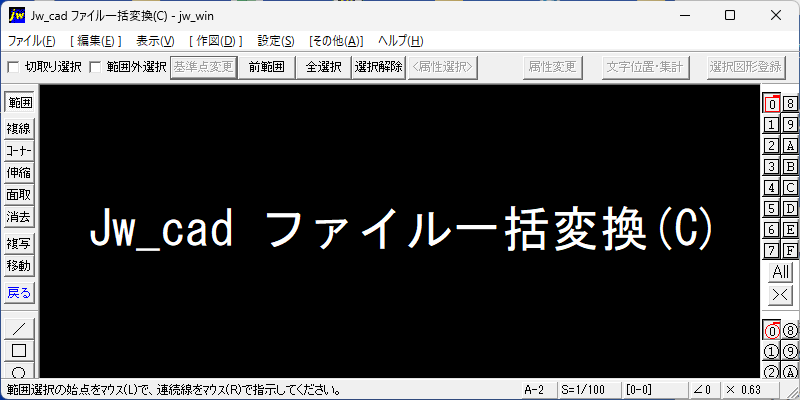受け取ったDXFデータやダウンロードしたDXFデータを一括でJWWに変換
例として、三菱電機WIN2KからダウンロードしたパッケージエアコンのCADシンボルを変換してみます。
ファイル一括変換(C)
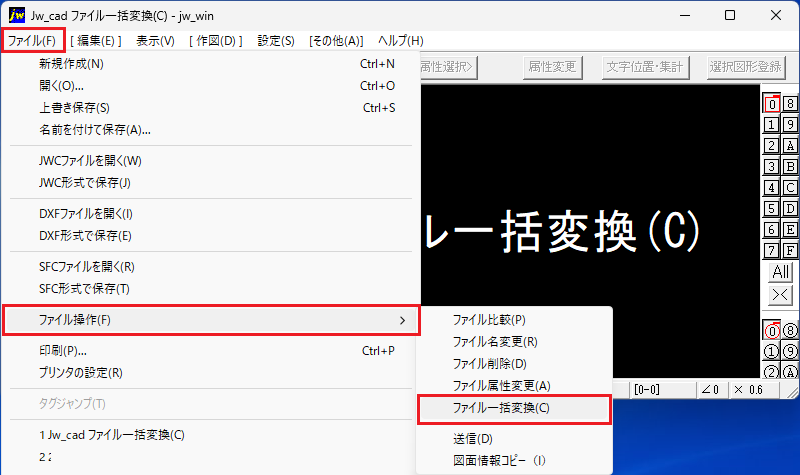
メニューバーから、ファイル(F)→ファイル操作(F)→ファイル一括変換(C)を選択して実行します。
ファイルを「開く」ダイアログが開きます
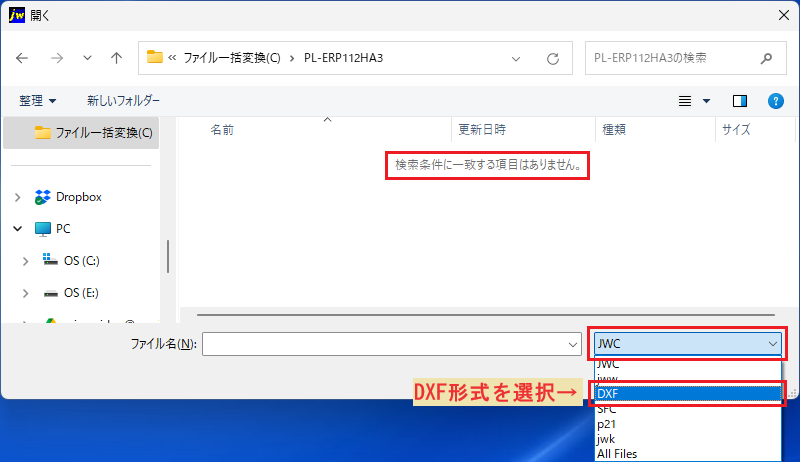
- 左側にフォルダの階層がツリー表示されています。
- ダウンロードしたエアコンCADシンボルの保存先を探して開きます。
- 「検索条件に一致する項目はありません。」と表示されているので、右下のファイル形式を選択するセレクトボックスから、「DXF」を選択します。
変換したいファイルを全て選択
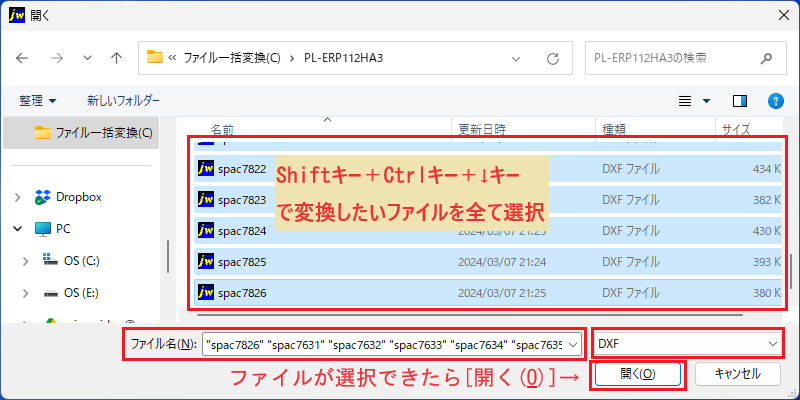
- 当該のDXFファイルが一覧に表示されます。
- 選択したいファイルをひとつクリックして選択します。
- 続けて[Shiftキー]と[Ctrlキー]を同時に押したまま↓矢印キーを押すと、下のファイルを選択していきます。
- ファイルが選択できたら[開く]ボタンを押します。
ファイル一括変換のダイアログが開きます
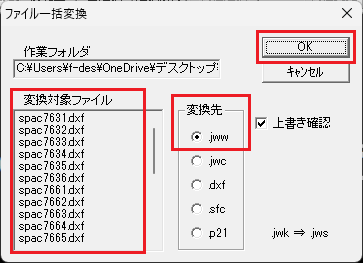
- 先ほど選択したDXFファイルが「変換対象ファイル」に一覧表示されています。
- 「変換先」ラジオボタンの[jww]を選択し、[OK]ボタンを押します。(デフォルトでは、上書き確認に✓チェックが入っています)
上書きの確認
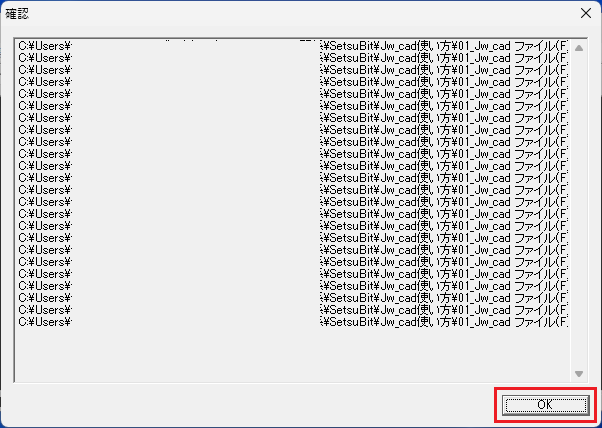
- 変換されたファイルが一覧表示されますので、確認して[OK]ボタンを押します。
保存先のフォルダを開いて確認

- エアコンCADシンボルの保存先フォルダを開いて確認してみます。
- ご覧のように変換されたJWWファイルが出来ています。
- DXFファイルが不要な場合は、削除しましょう。
【ヒント】
- このファイル変換によって「文字化け」などを防げるわけではありません。
- Jw_cadでDXFファイルを直接開く事も出来ますが、上の画像でファイルの「サイズ」を見て下さい。DXFファイルが412KBに対して、JWWファイルは40KBとなり、10分の1ほどの容量になっています。
- 容量の限られた環境で作業や保存を行う場合は、有効な方法となるでしょう。
Jw_cadで設備図面をサポート|CAD-SHOP